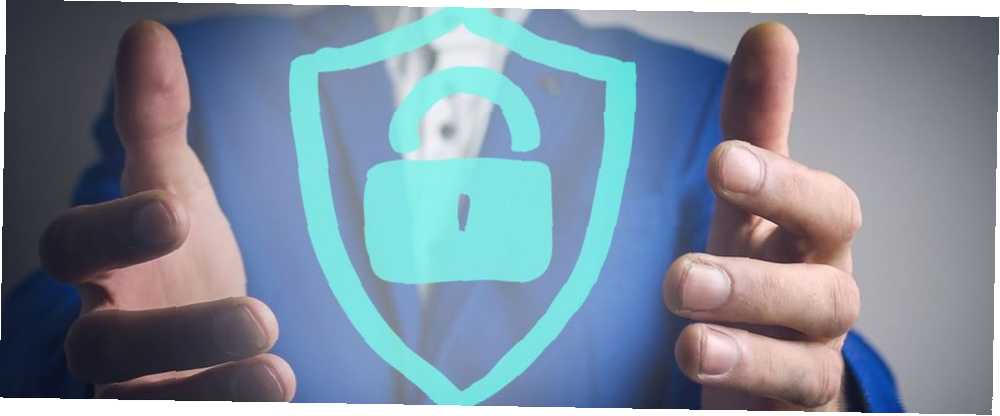
Michael Cain
0
3537
315
Windows Defender, Windows 10'da bulunan antivirüs ve Windows 10'da Windows Defender'ı Kullanmak İçin 4 Neden kullanmaya değer 4 Windows 10'da Windows Defender'ı Kullanmak için 4 Neden Geçmişte, Windows Defender diğer seçenekler tarafından gölgede bırakıldı Bir yarışmacı. Güvenlik paketinizi Windows Defender lehine düşürmeyi düşünmenizin birkaç nedeni. . Nag ekranlarının olmaması ve işletim sistemine entegrasyonu sayesinde, ekstra konfigürasyona gerek duymadan hassas koruma sağlar..
Antivirüs her zaman daha iyi hale geliyor ve Microsoft yeni gelişmiş işlevler getirdi Windows 10 "Yaratıcılar Güncellemesi" Güvenlik İçin Ne Yapar? Windows 10 "Oluşturucu Güncellemesi" Güvenlik İçin Ne Yapar? 2017 yılının başında varacak olan yaklaşmakta olan Windows 10 "Creators Update" de ne bekleyebiliriz? Güvenlik desteği nereden geliyor? Yaratıcılar Güncellemesinde Windows Defender için Windows 10 Build 1703'e göz kulak olalım. Sağladığı korumayı artırmak istiyorsanız, gelişmiş engellemeyi etkinleştirmek için aşağıdaki adımları izleyin..
Windows 10 Pro'da, tweaks'i etkinleştirmek için Grup İlkesi düzenleyicisini kullanabilirsiniz. tip gpedit.msc editörü açmak için Başlat Menüsüne girin, ardından aşağıdaki konuma göz atın (MAPS Microsoft Aktif Koruma Hizmeti ve Microsoft'un tehditleri tanımlamanıza yardımcı olması için kullandığı ağdır):
Bilgisayar Yapılandırması> Yönetim Şablonları> Windows Bileşenleri> Windows Defender Antivirus> MAPSBurada bir kez, simgesine çift tıklayın. Microsoft MAPS’a katılın giriş yapın ve Etkin. Sol alt kutuda, Temel haritalar veya Gelişmiş MAPS - Temel MAPS artık desteklenmediği gibi aynı işlevi gerçekleştiriyorlar. Sonra tıklayın tamam. Bu, algılanan yazılım hakkında Microsoft'a bilgi gönderir ve gelişmiş seçeneklerin çalışması için gereklidir..
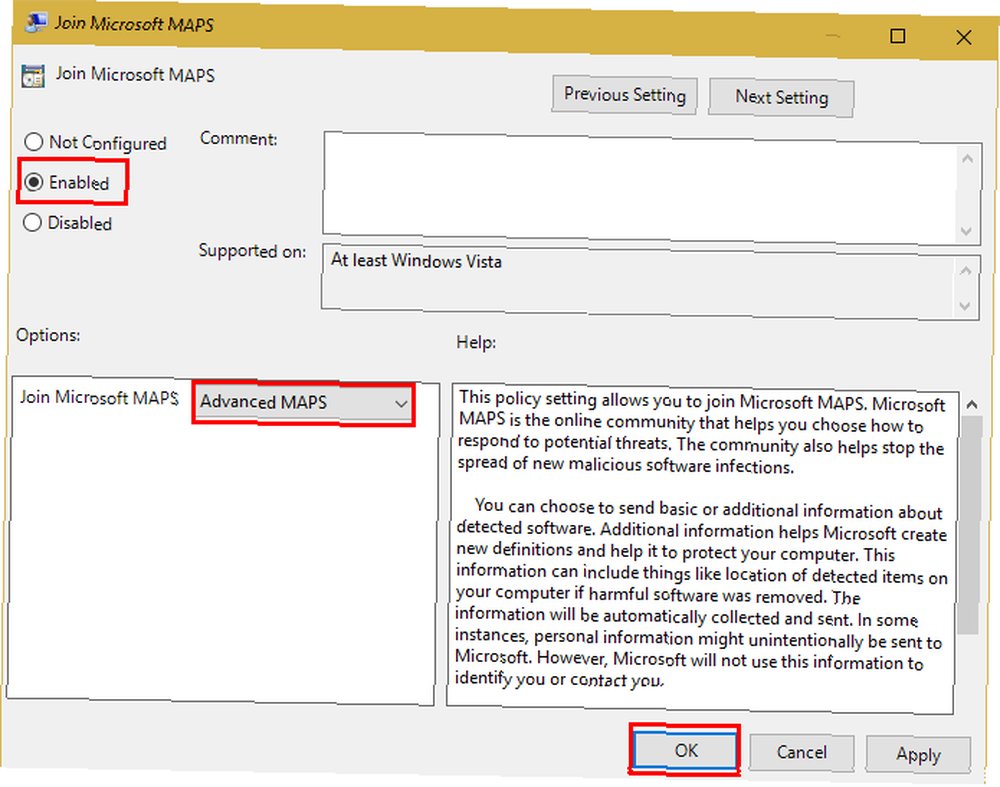
Hala içinde MAPS klasörde, diğer üç ayarı yapılandırmak isteyebilirsiniz. etkinleştirilmesi Yapılandırın “İlk Görüşte Blok” özellik Potansiyel olarak virüslü içerikle ilgili olarak Microsoft koruyucu hizmetleriyle gerçek zamanlı kontroller gerçekleştirir. Dosya örneklerinin nasıl gönderileceğini seçebilirsiniz (asla gönderme, her zaman istemi, otomatik olarak güvenli örnekler gönder, tüm örnekleri otomatik olarak gönder) ile Daha fazla analiz gerektiğinde dosya örnekleri gönderin girişi. Eğer varsa, son iki seçenekten birini seçmelisiniz. İlk Görüşte Blok etkin.
İle MAPS etkinse, MpEngine sol kenar çubuğundaki klasörü seçin. Tıkla Bulut koruma seviyesini seçin giriş yapın ve Etkin, sonra sol alttaki seçenekler kutusunda seçin Yüksek blok seviyesi. Microsoft bu yapar notları “Windows Defender… engellenecek ve taranacak şüpheli dosyaları belirlerken daha agresif.” Bu nedenle, kullanırken daha fazla yanlış pozitif belirir.
Windows 10 Home kullanıyorsanız, Grup İlkesi düzenleyicisine erişmek için bir geçici çözüm kullanabilirsiniz: Grup İlkesi Düzenleyicisine Nasıl Erişilir, Windows Ana Sayfasında ve Ayarlarında Grup İlkesi Düzenleyicisine Nasıl Erişilir, Windows Ana Sayfasında ve Denenecek Ayarlar Grup İlkesi, gelişmiş sistem ayarlarına erişmenizi sağlayan bir güç aracıdır. Size nasıl erişeceğinizi ya da Windows Home'da ve 5 + güçlü Grup İlkeleri'nde önyükleme yapmak üzere nasıl ayarlanacağını göstereceğiz. veya Sicil aracılığıyla yap. İkincisi için, yazın regedit Editöre erişmek için Başlat Menüsüne girin. Bu konuma gidin:
HKEY_LOCAL_MACHINE \ Yazılım \ Politikalar \ Microsoft \ Windows DefenderSağ tıklayın Windows Defender, sonra seç Yeni> Anahtar ve adlandır Spynet (MAPS için başka bir ad). Sonra sağ tıklayın Spynet, ve Seç Yeni> DWORD (32-bit) Değeri. Buna bir isim ver SpynetReporting, ve özelliklerini açmak ve ayarlamak için çift tıklayın. 2.
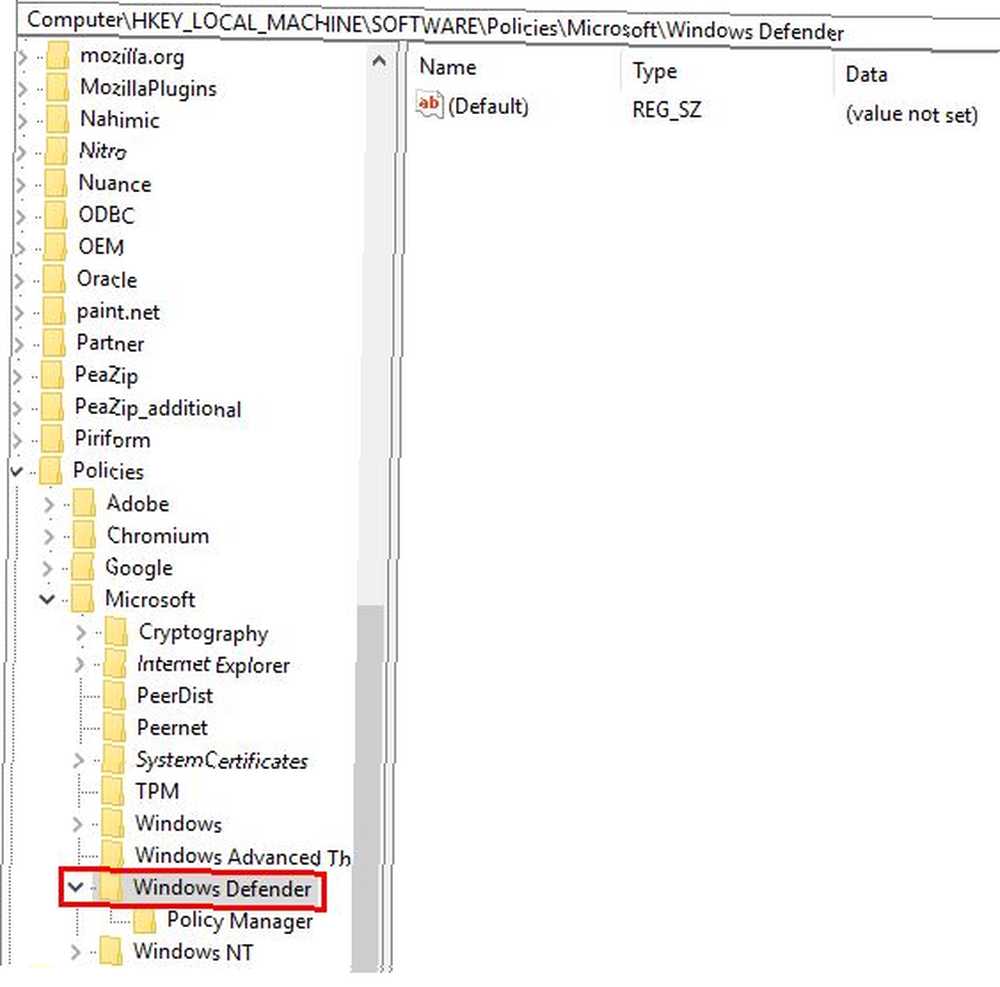
Yine, sağ tıklayın Windows Defender giriş ve kullanım Yeni> Anahtar başka bir tuşa isim vermek MpEngine. Sağ tık MpEngine ve bir Yeni> DWORD (32-bit) Değeri adıyla MpCloudBlockLevel. Bunu çift tıklayın ve değerini 2 yanı sıra.
Bu değişikliklerin Grup İlkesi düzenleyicide yapılması, Kayıt Defteri sizin için denetler ve bu işlemi biraz daha kolaylaştırır. Ancak bu, Windows Defender'ı tehditlere karşı daha dayanıklı hale getirecektir. Daha fazla bilgi için, Windows Defender'a genel bakışımıza bakın Windows 10'da Windows Defender Kötü Amaçlı Yazılım Koruması Nasıl Kullanılır Windows 10'da Windows Defender Kötü Amaçlı Yazılım Koruması Nasıl Kullanılır Herhangi bir Windows işletim sistemi gibi, Windows 10 da kötüye kullanıma açık ve çevrimiçi tehditlere açıktır. Güvenlik yazılımı zorunludur. Windows Defender, başlamak için iyi bir yerdir ve kurulum sırasında size rehberlik ederiz. , diğer ayarlarında değişiklik yapma dahil.
Windows 10'da Windows Defender veya başka bir virüsten koruma yazılımı kullanıyor musunuz? Bu ayarları daha agresif hale getirmek için kullanır mısınız? Bunu yorumlarda faydalı bulursanız bize bildirin!
Resim Kredisi: Shutterstock ile Sasun Bughdaryan











